写真に含まれる位置情報とは?確認・削除の方法と注意点
スマートフォンで撮った写真に、位置情報が含まれていることをご存知ですか?日常の風景や旅行先で撮影した写真には、意外と多くの情報が埋め込まれています。その中でも、写真の位置情報は特に注目すべきポイントです。一方で、プライバシーの観点から「写真の位置情報を削除したい」「位置情報を確認してから共有したい」と思ったことがある方も多いでしょう。
この記事では、写真に含まれる位置情報の仕組みや役割、スマートフォンやPCを使った位置情報の確認方法、さらに、安全に利用するための削除方法について詳しく解説します。写真位置情報を正しく理解し、安心して写真を共有するための知識を身につけましょう。
- パート1. 写真に含まれる位置情報とは?
- パート2. 写真の位置情報を確認する方法
- パート3. 写真の位置情報を削除する方法
- パート4. 写真の位置情報から特定されるリスクを防ぐ方法
- まとめ
- 写真の位置情報に関するよくある質問
目次:
パート1. 写真に含まれる位置情報とは?
写真に含まれる位置情報とは、写真を撮影した場所の緯度や経度を記録したデータのことです。スマートフォンやカメラのGPS機能をオンにしている場合、位置情報は撮影と同時に自動的に写真に保存されます。このデータは、撮影場所を地図上で正確に確認できるほか、写真を整理する際にも便利です。
また、旅行の思い出を振り返る際や、撮影地を共有する場合にも活用できます。ただし、この位置情報が他人に漏れるとプライバシーリスクにつながる可能性があるため、写真を共有する際は不要な位置情報を削除するなど、安全に管理することが重要です。
位置情報の役割
🎇 思い出の記録
写真に位置情報を記録することで、撮影場所を正確に把握できます。後から振り返る際に「どこで撮ったのか」がすぐにわかり、旅行やイベントの思い出をより鮮明に思い出せるのが大きな魅力です。
📁 整理整頓
位置情報を活用すると、撮影地ごとに写真を自動で分類できます。特定の場所で撮った写真を簡単に検索できるため、大量の写真の中から目的の1枚を見つけるのが効率的になります。
📌 共有の利便性
旅行や外出先で撮影した写真に位置情報があれば、友人や家族に詳細な撮影場所を伝えられます。おすすめスポットの共有や旅行の計画を立てる際にも便利です。
EXIFデータとは
位置情報は、写真に埋め込まれた「EXIFデータ」と呼ばれるメタデータの一部です。このデータには、撮影日時、カメラの設定、位置情報、さらには使用した機種や露出時間などが含まれています。
EXIFデータを活用することで、撮影時の詳細な情報を確認でき、写真管理が便利になる一方で、プライバシーの漏洩リスクも伴います。そのため、写真を共有する際は不要な情報を削除することが推奨されます。
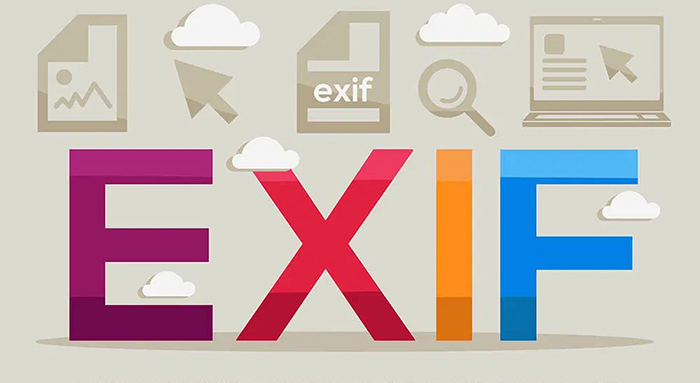
パート2. 写真の位置情報を確認する方法
iPhoneの場合
手順 1 iPhoneの「写真」アプリを起動し、確認したい写真を選択します。
手順 2 写真をスワイプアップするか、画面下にある「i」ボタンをタップします。
手順 3 撮影場所が地図上に表示されます。詳細な住所や緯度・経度も確認可能です。
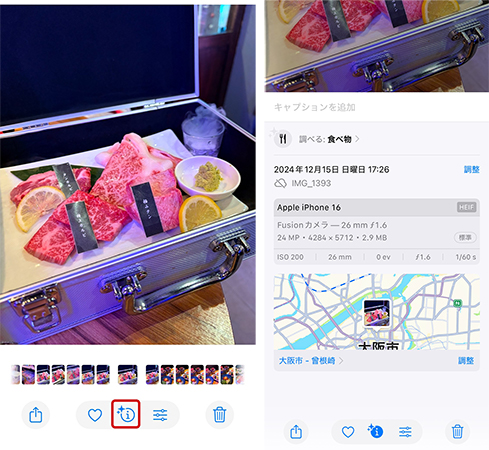
Androidの場合
手順 1 Android端末の「Googleフォト」を起動します。
手順 2 写真を開き、画面右上の「•••」をタップします。
手順 3 表示されるメニューから撮影場所を確認します。
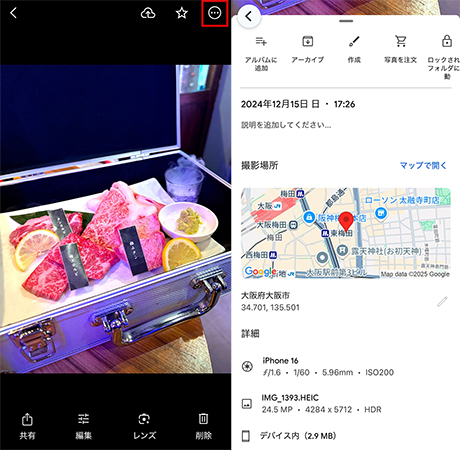
Windowsの場合
手順 1 写真ファイルを右クリック します。
手順 2「プロパティ」 を選択します。
手順 3「詳細」タブをクリックします。
手順 4「GPS」や「緯度」「経度」といった項目があれば、その写真には位置情報が記録されています。
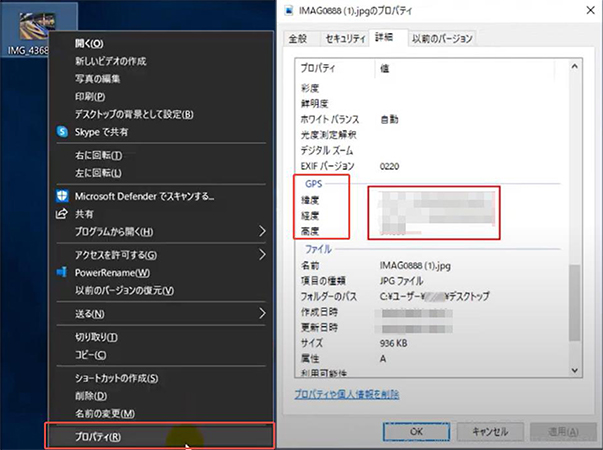
Macの場合
手順 1「写真」アプリを起動し、確認したい写真を選択します。
手順 2 画面右上の「i」ボタンをタップします。
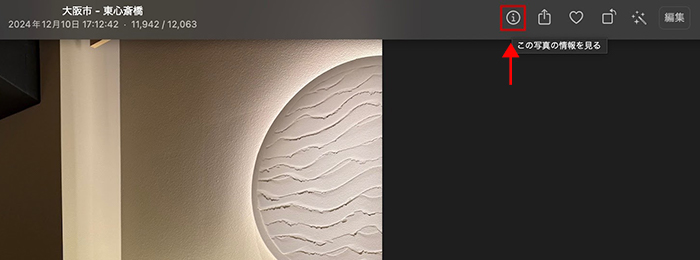
手順 3 詳細タブ内で「緯度」や「経度」が記載されていれば、それが撮影場所の位置情報です。これを地図サービスに入力して場所を特定できます。
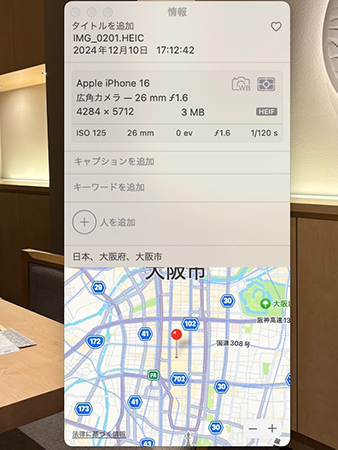
パート3. 写真の位置情報を削除する方法
iPhoneの場合
手順 1 iPhoneの「写真」アプリを起動し、位置情報を削除したい写真を選択します。
手順 2 画面右上の「•••」ボタンをタップし、「位置情報を調整」を選択します。
手順 3「位置情報なし」を選択したら、写真から位置情報が削除されます。
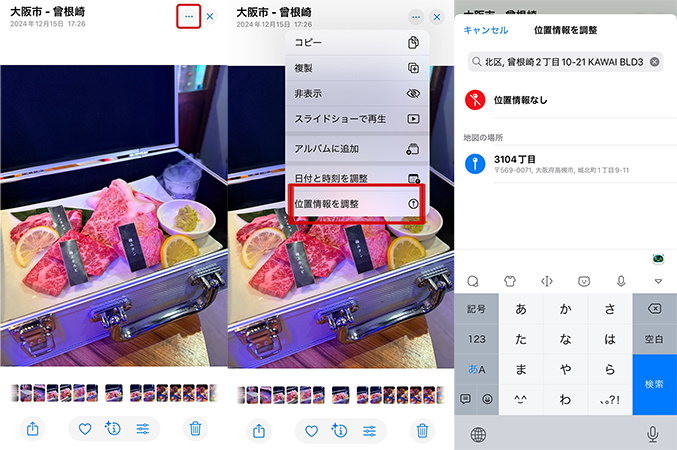
Androidの場合
手順 1 Googleフォトアプリを起動し、位置情報を削除したい写真を選択します。
手順 2「三点メニュー(︙)」をタップします。
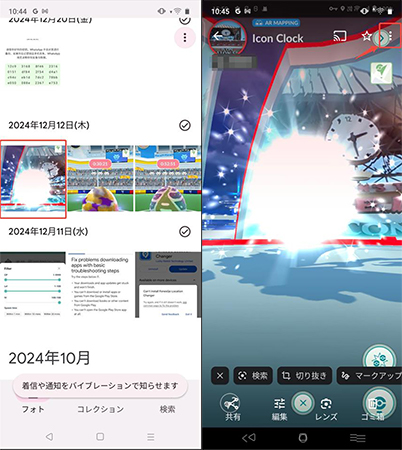
手順 3「詳細」を確認し、位置情報があるか確認します。
手順 4「撮影場所を削除」をタップし、位置情報を削除します。
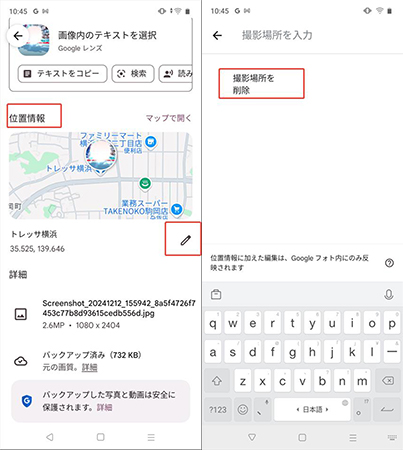
Windowsの場合
手順 1 削除したい写真を右クリックし、「プロパティ」を選択
手順 2「詳細」タブを開く
手順 3 下にスクロールして 「GPS」または「緯度」「経度」情報があるか確認
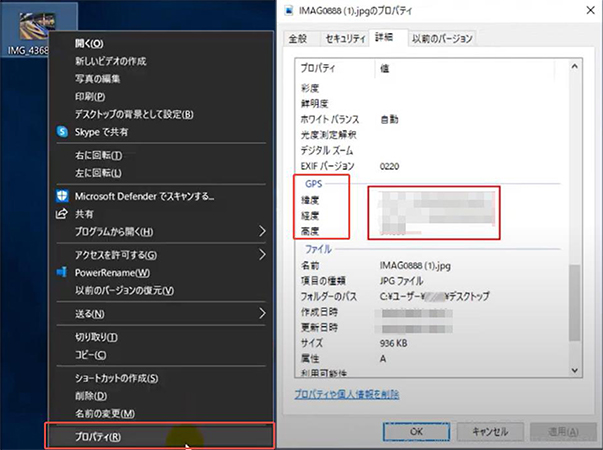
手順 4「プロパティや個人情報を削除」をクリック
手順 5「可能なすべてのプロパティを削除」にチェックを入れてOKをクリック
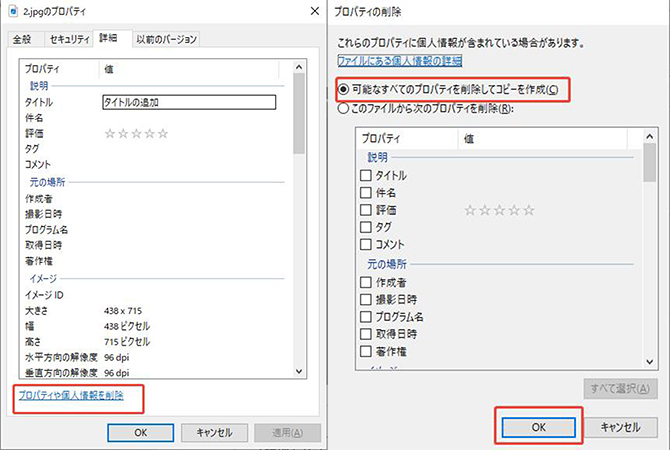
Macの場合
手順 1 位置情報を削除したい写真を右クリックし、「このアプリケーションで開く」→「プレビュー」を選択。
手順 2 メニューバーの 「ツール」→「インスペクタを表示」 をクリック(または ⌘ + I)。
手順 3「i」マークのタブ(Exif情報)を開く。
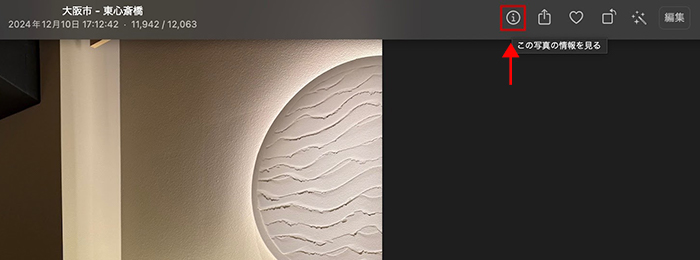
手順 4「GPS」タブを選択し、「位置情報を削除」ボタンをクリック。
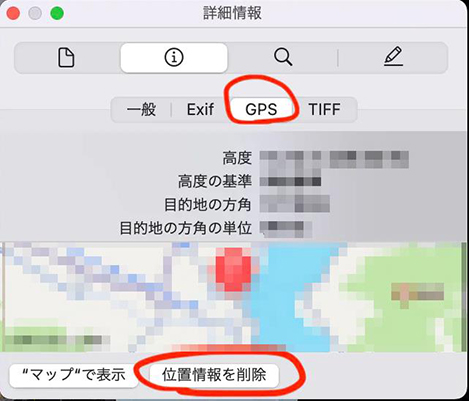
パート4. 写真の位置情報から特定されるリスクを防ぐ方法
ここまでは写真の位置情報の確認・削除方法を詳しく説明しました。とは言え、手動で写真の位置情報を確認・削除する方法には限界があります。特に、撮影場所を一時的に変更したい場合や、写真から場所を特定されたくない場合には、より柔軟なツールが必要になることもあるでしょう。そこで便利なのがMocPOGOです。このツールを使えば、iPhoneやAndroidのGPS位置情報を簡単に変更でき、写真だけでなく、さまざまな位置情報を活用するアプリでもスムーズに利用できます。
- 世界中の隅々まで、簡単なワンクリックでGPS位置を変更可能
- GPXルートファイルのインポートに対応し、事前に設定したルートを簡単に再利用可能
- 歩行や車両など、異なる速度で位置情報を自然に偽装
- テレポート、2スポット移動、マルチスポット、ジョイスティック移動のモードで、より自然な位置偽装が可能
- iOS 26やAndroid 16に対応し、最適な位置偽装体験を提供
- 無料試用版があり、PCなしで利用できるアプリも用意
- ポケモンGO、モンハンNOWなど、すべての位置情報ゲームでスムーズに動作
▼ iPhone・Androidの位置情報を偽装する方法
手順 1 MocPOGOの公式サイトからアプリをダウンロードし、iPhone/Androidにインストールします。(以下はiPhoneの画面を引用)
手順 2 アプリを起動し、MocPOGOのメイン画面に地図が表示されます。地図を使って、任意の場所に移動したい地点を検索バーで入力するか、手動でスクロールして場所を探します。
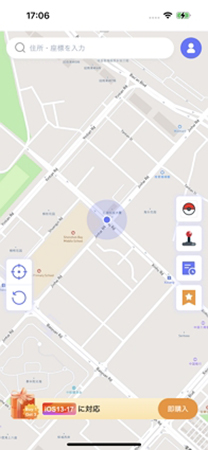
手順 3 MocPOGOのメイン画面に表示される地図を使って、位置情報を変更したい場所を選びます。地図上をタップするか、検索バーで場所を検索することができます。
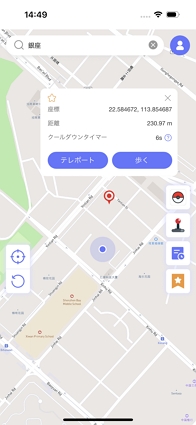
手順 4 選んだ場所を確認したら、「歩く」または「テレポート」ボタンをタップします。これで、位置情報がリアルタイムで変更されます。
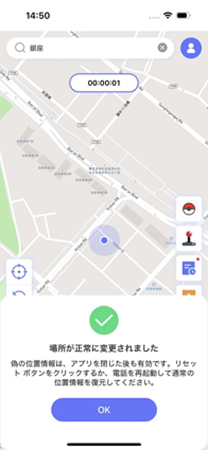
まとめ
写真位置情報は便利ですが、プライバシーリスクも伴います。本記事では、その確認や削除方法を解説しました。共有時は不要な位置情報を削除し、安全に活用しましょう。さらに、位置情報を変更したい場合はMocPOGOがおすすめです。正しく管理し、安心なデジタルライフをお楽しみください。
写真の位置情報に関するよくある質問
1. SNSに写真を投稿すると位置情報も公開されますか?
一部のSNSは自動的に位置情報を削除しますが、完全に保証されるわけではありません。投稿前に位置情報を削除するのが安全です。
2. iPhoneで写真の位置情報が表示されないのはなぜ?
カメラの位置情報設定がオフになっている、写真のメタデータが削除されている、またはiCloudの同期の影響で位置情報が消えている可能性があります。設定の「プライバシーとセキュリティ」→「位置情報サービス」→「カメラ」で、位置情報の許可設定を確認してください。
3. 位置情報を利用して撮影した場所を特定できる?
写真のEXIFデータに位置情報が含まれている場合、それを読み取ることで撮影場所を特定できます。ただし、クラウド上にアップロードする際に自動で位置情報が削除されることもあるため、すべての写真で特定できるわけではありません。


